Edukien taula
VLOOKUP funtzioa normalean taula bateko ezkerreko zutabean balio bat bilatzeko erabiltzen da eta funtzioak zehaztutako zutabetik errenkada bereko balio bat itzuliko du. Artikulu honetan, VLOOKUP funtzio hau nola erabil dezakezun ikasiko duzu errenkadetan balioak bilatzeko eta zehaztutako irizpideen arabera datuak ateratzeko.
Deskargatu Praktika-lan-koadernoa
Artikulu hau prestatzeko erabili dugun Excel lan-koadernoa deskarga dezakezu.
VLOOKUP Rows.xlsx
4 VLOOKUP funtzioa Excel-en errenkadetarako erabiltzeko metodoak
1. MATCH funtzioaren erabilera VLOOKUP-ko errenkadetatik zutabe-zenbakia definitzeko
Ondoko irudian, datu multzo bat aurkezten da urteko sei hilabetez jarraian hainbat saltzaileren salmenta-kopuruekin. VLOOKUP funtzioa erabiliko dugu hemen hilabete zehatz batean saltzaile baten salmenta-balioa ateratzeko.
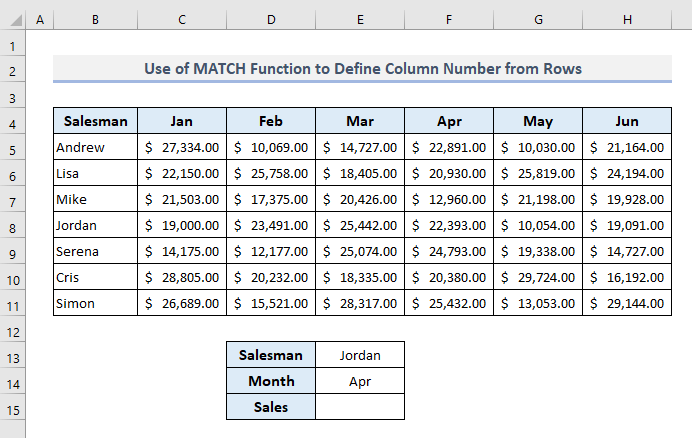
Nahiz eta VLOOKUP funtzioa ezkerreko zutabean edo gelaxken barruti bertikalean balio bat bilatzen du, hemen MATCH funtzioa erabil dezakegu zehaztutako hilabeteko zutabe-zenbakia definitzeko C4 bitarteko hilabete goiburuetatik. H4.
Demagun Jordan ren apirila hilabeteko salmenta-balioa ezagutu nahi dugula.
Irteeran E15 gelaxka , beharrezkoa den formula hau izango da:
=VLOOKUP(E13,B5:H11,MATCH(E14,B4:H4,0),FALSE) Sartu sakatu ondoren, salmenten balioa lortuJordaneko apirilean aldi berean.
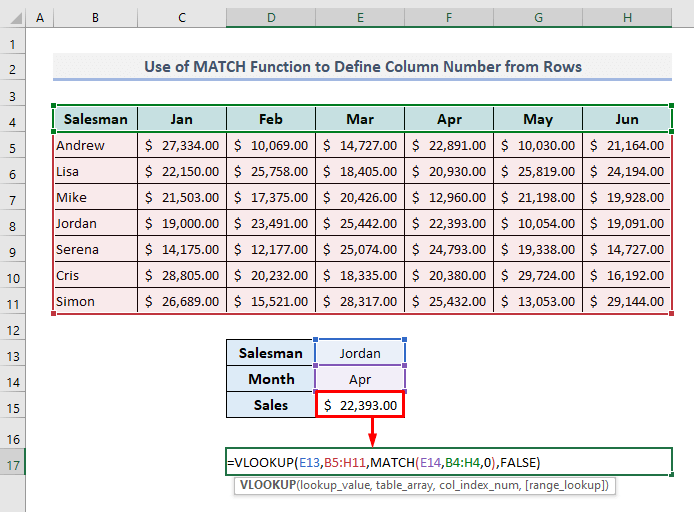
Formula honetan, MATCH funtzioak BILAKETA funtziorako zutabe-zenbakia definitzen du. VLOOKUP funtzioak zutabe-zenbaki hau erabiltzen du hilabeteko goiburuetatik zehaztutako hilabetean oinarritutako datuak ateratzeko.
2. Errenkada anitz erabiltzea Excel-en VLOOKUP funtzioarekin
Orain datu multzoa aldaketa batzuekin ikusten ari zara. Gure datu-taulak orain hiru hilabete finko bi urte desberdinetan hiru hilabetetan egindako salmenta-balio konparatiboak adierazten ditu.
Atal honetan, BILAKETA funtzioa urteak eta hilabeteak dituzten hainbat errenkadatarako erabiliko dugu. Adibidez, Jordaniako salmenta-balioa aterako dugu 2021eko otsailean.
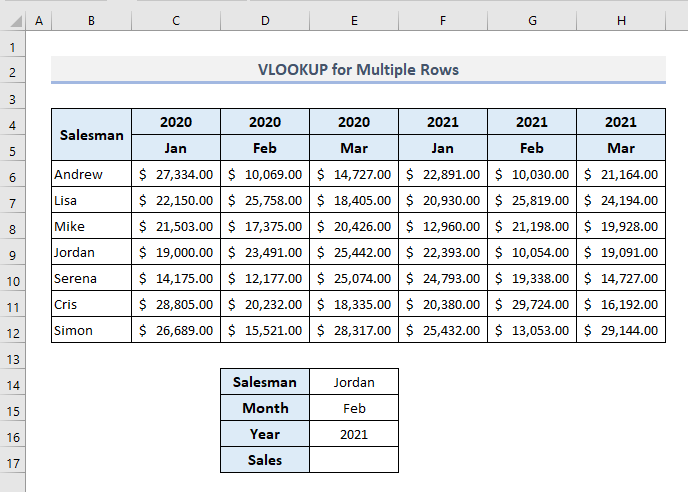
Beharrezko formula VLOOKUP eta MATCH funtzioak E17 gelaxkan hauek izango dira:
=VLOOKUP(E14,B6:H12,MATCH(E16&E15,C4:H4&C5:H5,0)+1,FALSE) Sartu sakatu ondoren, salmenten balioa zehaztutako baldintzetan aurkituko dugu.
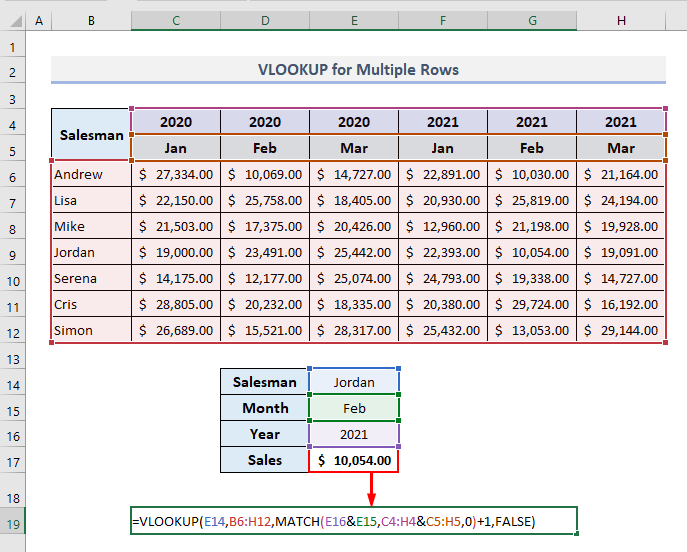
🔎 Nola funtzionatzen du formulak?
- Ampersand (&) erabiltzeak E15 eta E16 gelaxketan aukeratutako hilabetea eta urtea batzen ditu.
- Bilaketa-matrizea . MATCH funtzioa Ampersand (&) rekin bateratutako urte eta hilabete guztiak dituen bikote-matrize batek definitu du.
- MATCH
funtzioan, bi gelaxka-barrutiak C zutabea tik hasita hautatu dira. Beraz, ‘1’ gehituz MATCH funtzioan VLOOKUP funtzioaren hirugarren argumentuan, formulak itzultzeko zutabe-zenbakiaren indizea kontuan hartuko du B6:H12 array osoan oinarrituta. .
Irakurri gehiago: Nola VLOOKUP Baldintza anitzekin Excel-en (2 metodo)
3. VLOOKUP zutabe funtzioarekin konbinatuz errenkada osoa itzultzeko
Itzul gaitezen gure datu multzo nagusira. Datu multzoan eskuragarri dauden hilabete guztietarako zehaztutako saltzaile baten salmenta-balioak ezagutu nahi ditugula suposatuz. Hemen VLOOKUP COLUMN funtzioarekin konbinatu dezakegu itzulera-balio guztiak errenkada bakarrean lortzeko COLUMN funtzio gisa.
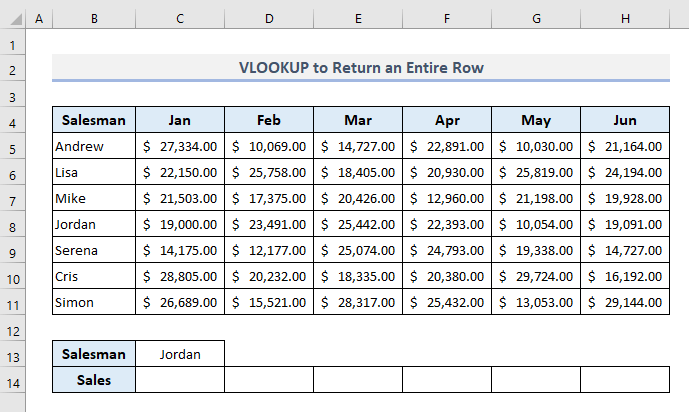
📌 1. urratsa:
➤ Hautatu irteera C14 gelaxka eta idatzi formula hau:
=VLOOKUP($C$13,$B$5:$H$11,COLUMN(A1)+1,FALSE) ➤ Sakatu Sartu eta urtarrilean Jordaniako salmenta-balioa lortuko duzu.
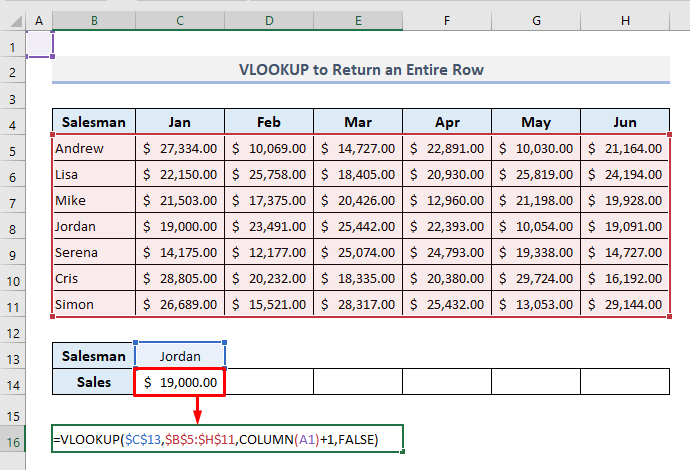
📌 2. urratsa:
➤ Orain erabili Bete heldulekua C14 gelaxka tik hurrengo bost gelaxkak automatikoki betetzeko 14. errenkadan .
Horrela, saltzaile jakin baten salmenta-datu guztiak aldi berean jasoko dituzu.
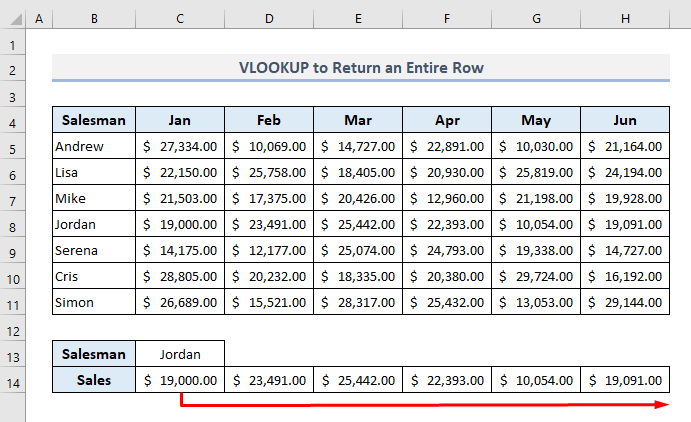
Formula honetan , COLUMN funtzioa VLOOKUP funtzioaren hirugarren argumentuan zutabe-zenbakiak seriean aldatzeko erabili da 14. errenkada automatikoki bete bitartean.
Irakurri gehiago: Excel VLOOKUP balio anitz bertikalki itzultzeko
Antzeko irakurketak
- VLOOKUP EzLan egiten (8 arrazoi eta irtenbide)
- Zer da taula-matrize bat VLOOKUP-en? (Adibideekin azalduta)
- Erabili VLOOKUP irizpide anitzekin Excel-en (6 metodo + alternatibak)
- Nola konbinatu Excel SUMIF & VLOOKUP hainbat orritan
- Excel VLOOKUP zutabean azken balioa aurkitzeko (alternatibekin)
4. VLOOKUP-en Array Formula bat sartzea Excel-en errenkadak ateratzeko
Urrats bakarreko formula duen saltzaile baten salmenta-datu guztiak lortu nahi badituzu, orduan matrize formula bat erabili behar duzu zutabea definitzeko. VLOOKUP funtzioko zenbakiak.
VLOOKUP funtzioarekin C14 gelaxka -ko beharrezko matrize-formulak honela izan beharko luke:
=VLOOKUP(C13,B5:H11,{2,3,4,5,6,7},FALSE) Sartu sakatu ondoren, Jordaneko salmenta-datu guztiak errenkada bakarrean jasoko dituzu berehala. Ez duzu urrats gehiagorik egin behar aurreko metodoan erakusten den moduan.
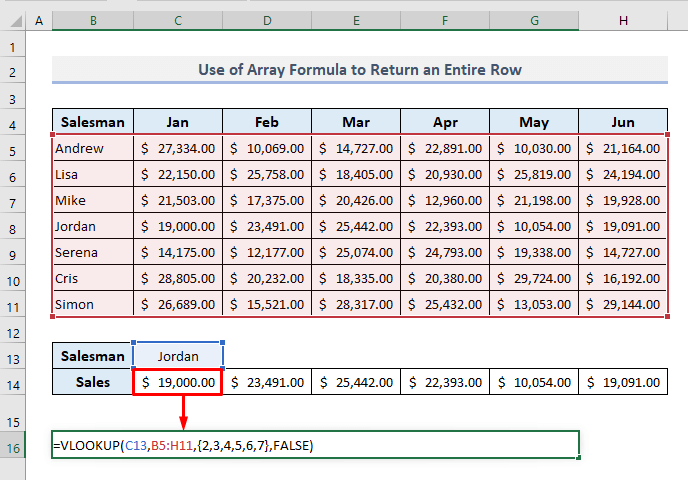
Funtzio honetan, zutabe-zenbakiak indize-zenbakiak dituen array batekin definitu dira. Itzultzeko zutabeetatik: {2,3,4,5,6,7} . VLOOKUP funtzioak zehaztutako zutabe hauetako irteerak itzultzen ditu zehaztutako saltzailearentzat.
VLOOKUP-ren bi alternatiba errenkadak bilatzen ari zaren bitartean
1. HLOOKUP funtzioaren erabilera Excel-en errenkadak bilatzeko
HLOOKUP funtzioak balio bat bilatzen du taula edo array baten goiko errenkadan.balioak eta zutabe bereko balioa itzultzen du zehaztutako errenkadatik. Beraz, HLOOKUP funtzioa erabiliz, hilabete bat zuzenean begiratu dezakegu ilara bakarrean hilabeteko goiburuekin batera. HLOOKUP funtzioaren formula generikoa hau da:
=HLOOKLUP(lookup_value, table_array, row_index_num, [barrutia_lookup])
Gaudeenez Jordaniako salmenta-balioaren bila apirilean, beraz, orain E15 gelaxka n beharrezkoa den formula hau izango da:
=HLOOKUP(E14,B4:H11,MATCH(E13,B4:B11,0),FALSE) Ondoren. Sartu sakatuz gero, zehaztutako hilabeterako Jordanen salmenta-balioa erakutsiko zaizu aldi berean.
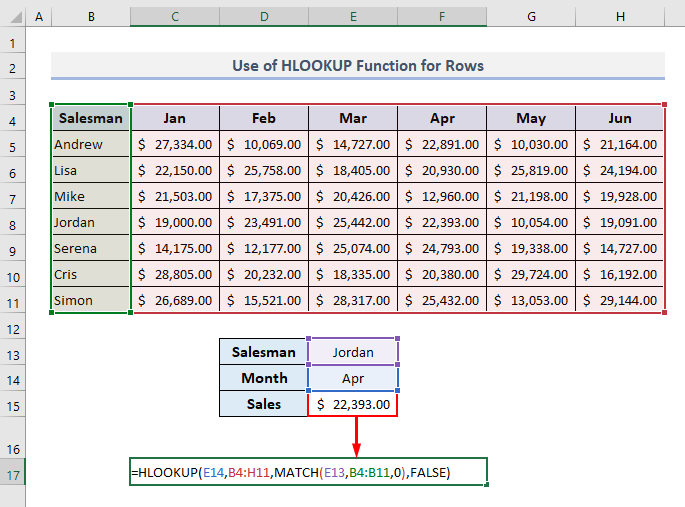
Formula honetan, MATCH funtzioak zehazten du zehaztutako saltzailearen errenkada-zenbakia B zutabean .
Irakurri gehiago: Nola egin VLOOKUP hainbat zutabeetatik itzulera bakarrarekin Excel-en (2 modu)
2. INDEX-MATCH formula erabiltzea zutabe eta errenkadetan zehar bilatzeko
MATCH funtzioak balio zehatz batekin bat datorren ordena zehatz batean balio zehatz batekin bat datorren matrize bateko elementu baten posizio erlatiboa itzultzen du eta INDEX funtzioak gelaxkaren balio bat itzultzen du errenkada jakin baten eta zutabe baten arteko ebakiduran. INDEX funtzio honen formula generikoa hau da:
=INDEX(matriz, errenkada_zenbakia, [zutabe_zenbakia])
Edo,
=INDEX(erreferentzia, errenkada_zenbakia, [zutabe_zenbakia], [area_zenbakia])
MATCH funtzioa erabiliz, zehaztu dezakeINDEX funtzioaren errenkada eta zutabe-zenbakiak hilabete jakin bateko saltzaile jakin baterako dagokion salmenta-balioa ateratzeko.
Irteerako E15 gelaxka behar den formula hau izango da:
=INDEX(B5:H11,MATCH(E13,B5:B11,0),MATCH(E14,B4:H4,0)) Orain sakatu Sartu eta apirilean Jordaniako salmenta-balioa agertuko zaizu.
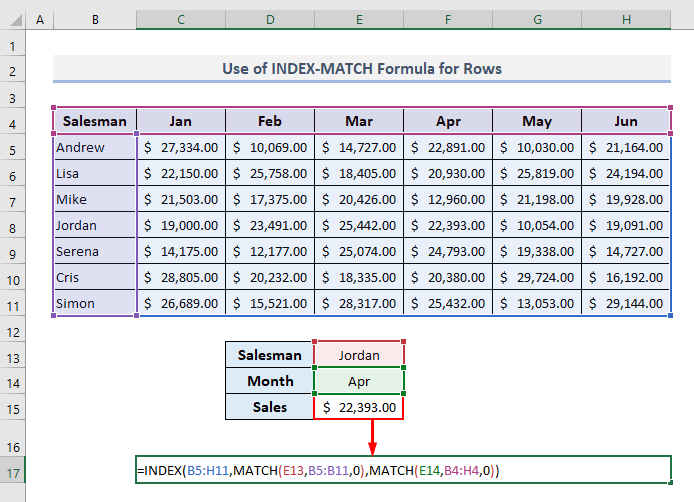
Irakurri gehiago: INDEX MATCH vs VLOOKUP funtzioa (9 adibide)
Ondoriozko hitzak
Espero dut Goian deskribatutako adibideek Excel-eko kalkulu-orrietan aplikatzen lagunduko dizute VLOOKUP funtzioa erabiltzen duzun bitartean balioak errenkadetan bilatzeko. Galdera edo iritzirik baduzu, esan iezadazu iruzkinen atalean. Edo webgune honetan Excel funtzioekin erlazionatutako gure beste artikuluak ikus ditzakezu.

